Como restaurar o proprietário de um arquivo, pasta ou chave do Registro para o TrustedInstaller no Windows

Se você assumiu a propriedade de um arquivo, pasta ou chave de registro protegida, altere-o novamente para o proprietário padrão do TrustedInstaller após fazer as alterações.
TrustedInstaller é uma conta de usuário interna notodas as versões do Windows que possuem vários arquivos de sistema, incluindo alguns arquivos nas pastas Windows e Arquivos de programas. TrustedInstaller também é o proprietário da pasta Windows.old, criada quando você atualiza para uma versão mais recente do Windows e permite reverter para a versão anterior.
A conta do usuário TrustedInstaller é usada peloServiço Instalador de Módulos do Windows, portanto, o TrustedInstaller tem permissão exclusiva para instalar, modificar e remover atualizações do Windows e outros componentes opcionais do Windows.
Ao alterar a propriedade de uma chave do Registro protegida ou a propriedade de um arquivo ou pasta, você deve alterar o proprietário novamente para TrustedInstaller após fazer as alterações.
Acesse as configurações avançadas de segurança de um arquivo ou pasta
Se você estiver restaurando o TrustedInstaller como proprietário de um arquivo ou pasta, clique com o botão direito do mouse no arquivo ou na pasta e selecione Propriedades.
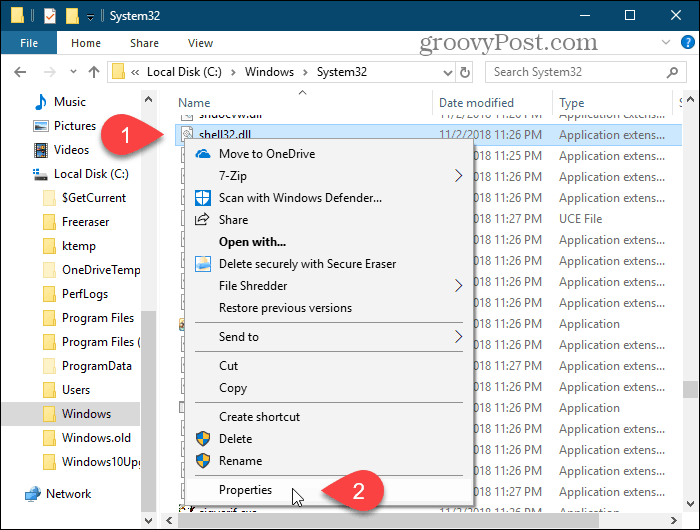
Acesse as configurações avançadas de segurança para uma chave do Registro
Se você estiver restaurando o TrustedInstaller como proprietário de uma chave do registro, primeiro abra o Editor do Registro.
pressione Tecla do Windows + R para abrir o Corre caixa de diálogo. Então, tipo: regedit e pressione Enter ou clique em OK.
Se o Controle de conta de usuário caixa de diálogo, clique em sim continuar. Você pode não ver esta caixa de diálogo, dependendo das configurações do Controle de Conta de Usuário.
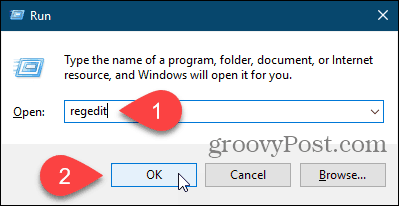
Navegue até a chave do registro para a qual deseja restaurar a propriedade novamente no TrustedInstaller for. Você pode inserir o caminho para a chave na caixa logo abaixo da barra de menus e pressionar Entrar para chegar à chave rapidamente.
Clique com o botão direito do mouse na chave e selecione Permissões.
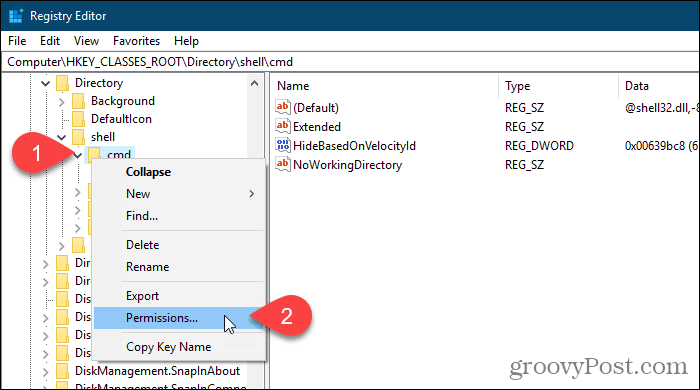
Restaurar TrustedInstaller como o proprietário de um arquivo, pasta ou chave do Registro
Se você estiver mudando o proprietário de um arquivo ou pasta, o Propriedades caixa de diálogo é exibida. Se você estiver alterando o proprietário de uma chave do registro, o Permissões caixa de diálogo é exibida. Mas eles são parecidos.
No Segurança guia ou em qualquer caixa de diálogo, clique em Avançado.
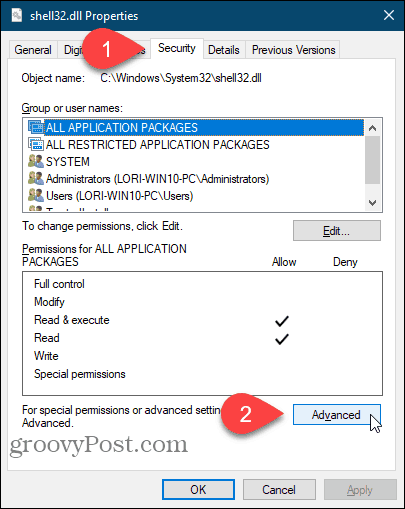
No Configurações avançadas de segurança caixa de diálogo, clique no mudança link para o direito de Proprietário.
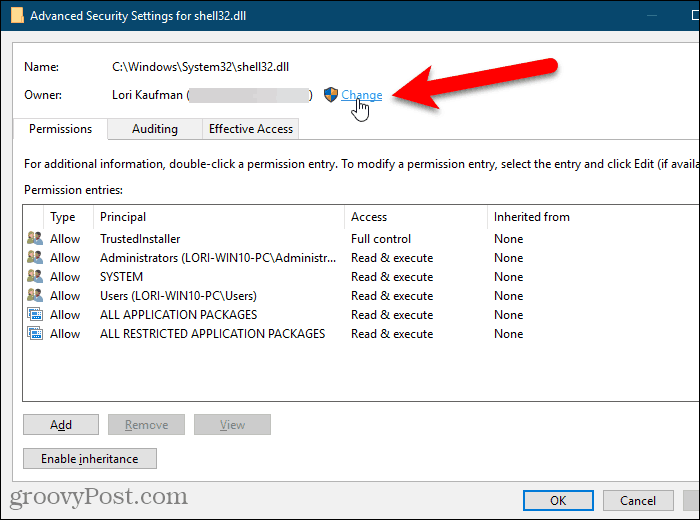
No Digite o nome do objeto para selecionar caixa na Selecione Usuário ou Grupo caixa de diálogo, tipo: NT SERVICETrustedInstaller e depois clique Verificar nomes.
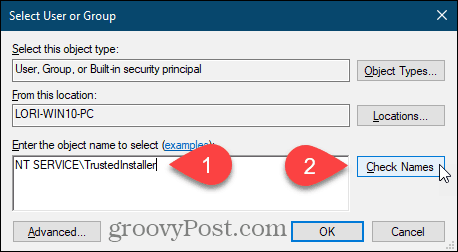
NT SERVICETrustedInstaller mudanças no oficial Instalador confiável nome de usuário.
Clique Está bem para aceitar a alteração e fechar o Selecione Usuário ou Grupo caixa de diálogo.
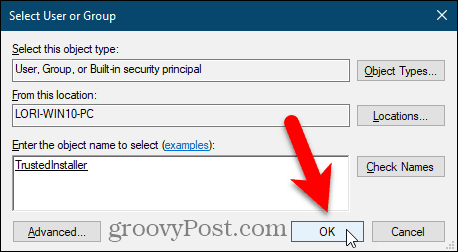
o Proprietário alterações para TrustedInstaller no Configurações avançadas de segurança caixa de diálogo.
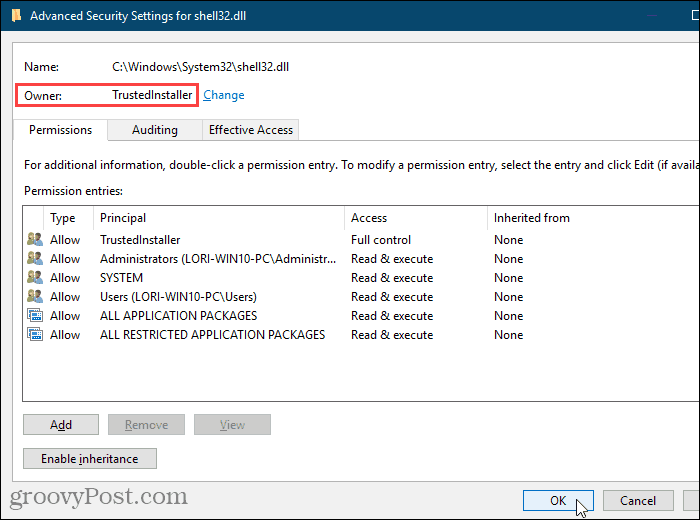
Se você estiver mudando o proprietário de volta paraTrustedInstaller para uma pasta que tenha subpastas ou uma chave de registro protegida que possua subchaves, verifique se o proprietário é alterado para TrustedInstaller para todas as subpastas ou subchaves.
Para fazer isso, marque a caixa “Substituir proprietário em subcontêineres e objetos” na caixa Configurações avançadas de segurança caixa de diálogo.
Então clique Está bem.
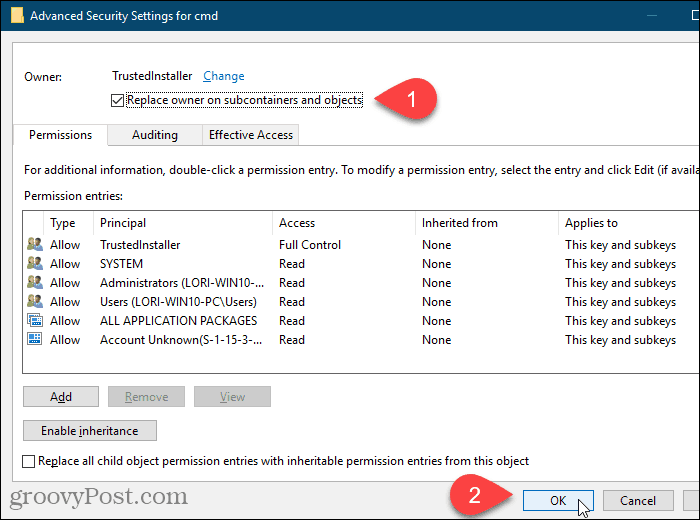
Clique Está bem no Propriedades ou Permissões caixa de diálogo.
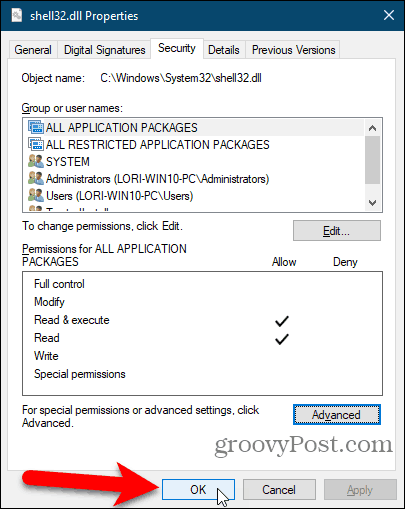
Tenha muito cuidado ao modificar arquivos do sistema ou chaves do Registro protegidas
A conta do usuário TrustedInstaller é proprietária do seuarquivos e pastas do sistema e chaves de registro protegidas por um motivo. Se você renomear ou editar qualquer um desses itens, o Windows deixará de funcionar e você provavelmente precisará repará-lo ou até reinstalá-lo.
Você só deve se apropriar dos arquivos do sistemae pastas e chaves de registro protegidas e renomeie, exclua ou mova-as se souber o que está fazendo. Além disso, certifique-se de alterar o proprietário novamente para TrustedInstaller depois de fazer as alterações.










Deixe um comentário